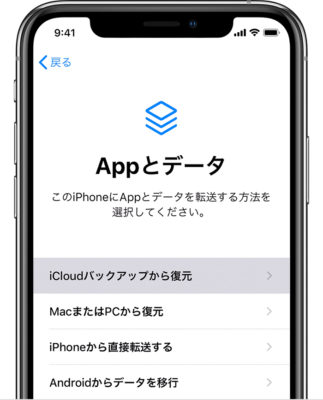「iPhoneのアラームが鳴らない」
「ちゃんと設定しているのにどうして?」
・・・とお悩みのあなた!
iPhoneはきちんと設定してさえいれば、マナーモードでもアラームだけは鳴る仕様になっています。ただ、設定に間違いがあったり、一時的な不具合によってアラームが鳴らなくなることは結構あります。
そこで今回は急にiPhoneのアラームが鳴らなくなった場合、考えられる原因とその対処法を徹底解説します。
アラームがオフになっている
アラームが鳴らない原因1つ目はアラームがオフになっているケースです。単純ですけど実は一番多いです。
アラームを設定した時「繰り返し」を「しない」に設定していませんか?もしそうなら、1回アラームを止めたらアラームはスイッチはオフになって次の日は鳴らなくなってしまいます。
毎日アラームを使う人は、必ず「繰り返し」の設定をしましょう。すでに「繰り返ししない」でアラームを設定してしまった人は、アラーム設定を一度消して、新しいアラームを追加しましょう(iPhoneの時計アプリでは一度設定したアラームを編集できません)。
サウンドが「なし」になっている
2つ目の原因はサウンドが「なし」になっているケースです。iPhoneの時計アプリではアラームのサウンドを自由に変更できるんですけど、そのとき誤って「なし」を選択してしまうと音が鳴らなくなってしまいます。
これも一度アラームを削除してから、きちんとサウンドを設定して新しいアラームを追加してみてください。
有線イヤホンが繋がっている
3つ目の原因は有線イヤホンです。有線のイヤホン・ヘッドホンがiPhoneと繋がっている状態だと、アラームはイヤホンの方で鳴ります。iPhoneのスピーカーでは鳴りません。なので、有線イヤホンを使っている人は寝る前にイヤホンを忘れずに外しましょう。
ちなみに、Bluetoothのイヤホンやヘッドホンと接続されている時はアラームはiPhone本体のスピーカーから鳴ります。なのでBluetoothなら別に外さなくても大丈夫です。とはいっても、ずっと接続しっぱなしだとBluetoothイヤホンの電池が無くなっちゃうので、やっぱり外しといたほうが良いと思います。
音量が小さくて気付かない
4つ目の原因は、アラームは鳴ってるんだけど音量が小さくて気付かないケースです。
設定によっては、音量ボタンを押してもアラームの音が大きくならないので注意が必要です。詳しくは以下の記事で解説しているので、気になる人はチェックしてみてください。
サイレントモード・おやすみモードになっている
5つ目の原因は「サイレントモード(マナーモード)」か「おやすみモード」になっているケースです。これはサードパーティ製の時計アプリでアラームを使っている人の場合です。
iPhoneにデフォルトで入っている時計アプリでアラームを設定している人は、サイレントモードやおやすみモードでもちゃんとアラームが鳴ります。
しかし、AppStoreにあるサードパーティ製のアプリでアラームを設定している場合、サイレントモードやおやすみモードだとアラームが鳴らなくなります。注意してください。
iPhoneの一時的な不具合
6つ目はデバイスの一時的な不具合です。iPhoneには色んなバグがありますが、その原因のほとんどはデバイスの一時的な不具合といっても過言ではありません。一時的な不具合はiPhoneを再起動すれば解決することが多いです。再起動のやり方は機種によって微妙に異なります。手順は以下のとおりです。
出典:Appleサポート
【iPhoneX以降】
- サイドボタンとボリュームボタン(↑↓の片方だけ)を同時に長押し
- 「スライドで電源オフ」と表示されたらスライドして電源を切る
- 少し時間を置く(5秒ほど)
- サイドボタンを長押しして再起動
【iPhone8以前】
- サイドボタンを長押し
- 「スライドで電源オフ」と表示されたらスライドして電源を切る
- 少し時間を置く(5秒ほど)
- もう一度サイドボタンを長押しして再起動
【iPhone5以前】
- 上部の電源ボタンを長押し
- 「スライドで電源オフ」と表示されたらスライドして電源を切る
- 少し時間を置く(5秒ほど)
- もう一度上部の電源ボタンを長押しして再起動
再起動のやり方は以下の記事で詳しく解説しているので、気になる方はどうぞ↓
ソフトウェアのアップデート
7つ目はソフトウェアのアップデートです。ソフトウェアがアップデートされると、アラームがオフになったりアクセス許可が無効になったりすることがあるんです。まぁ、これは改めてアラームを設定し直せばいいだけなんですけど、地味に面倒くさいですよね。
「アップデートした覚えはない」
と思うかもしれませんが、もしかすると夜間にソフトウェアが自動でアップデートされている可能性があります。自動アップデートはWi-Fiと充電器に接続されていると行われるので、寝る時にiPhoneを充電している人は要注意です。
自動アップデートをオフにするには設定を変更する必要があります。手順は以下のとおりです。
- 設定アプリを開く
- 「一般」をタップする
- 「ソフトウェア・アップデート」をタップする
- 一番下の「自動アップデート」を選択する
- 一番上の「iOSアップデートをダウンロード」のスイッチをオフにする
ソフトウェアの不具合
8つ目の原因はソフトウェアの不具合です。ソフトウェアに含まれるバグでアラームが鳴らなくなることがたまにあります。この場合の解決方法は2通りあります。
iOSのアップデート
1つはソフトウェアをアップデートする方法です。もし新しいバージョンのiOSがリリースされている場合、最新版では不具合が解消されている可能性があります。
設定アプリを開いてみて、「一般」の横に「❶」とように赤く番号が表示されている場合は、iOSの新しいバージョンがリリースされています。
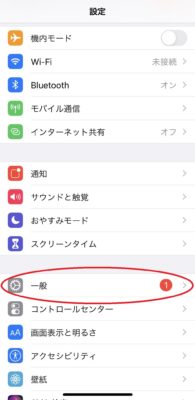
ソフトウェアをアップデートする手順は以下のとおりです。
- 設定アプリを開く
- 「一般」をタップする
- 「ソフトウェア・アップデート」をタップする
- 「ダウンロードしてインストール」をタップする
ソフトウェアのアップデートはバッテリーが十分に残っていて、なおかつWi-Fiに接続している状態でないとダウンロードできません。Wi-Fiに繋がらない場合は、以下の記事を参考にしてみてください。
ちなみに、ダウンロードが終わるとインストールが始まりますが、その際、iPhoneが再起動します。ダウンロード+インストールで10分くらいはかかるので、アップデートは時間に余裕がある時にしましょう。
初期化
「ソフトウェアは最新版だけどアラームが鳴らない」という場合は、一度iPhoneを初期化してソフトウェアを古いバージョンに戻すしかありません。ただし、初期化するとデータが消えてしまうので、事前にバックアップを取っておく必要があります。
iPhoneのバックアップ手順
iPhoneのデータをiCloudにバックアップする手順は以下のとおりです。
- Wi-Fiをオンにする
- 設定アプリを開く
- 一番上のAppleIDをタップする
- 下の方にある「○○のiPhone」をタップする
- 「iCloudバックアップ」をタップする
- 「今すぐバックアップを作成」をタップする
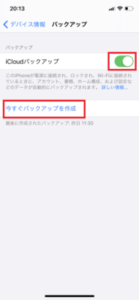
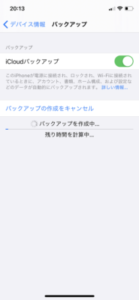
バックアップの作成にかかる時間はデータの容量によって異なります。容量が大きい場合はWi-Fiルーターの近くにiPhoneを持っていきましょう。
iPhoneの初期化
バックアップを取ったらiPhoneを初期化していきましょう。初期化の流れは以下のとおりです。
- iMessageをOFF
- ペアリング解除
- 「iPhoneを探す」をOFF
- iCloudをサインアウト
- iPhoneの全データ削除
1.iMessageをOFF
まずは設定アプリのトップ画面に戻って「メッセージ」をタップしてください。
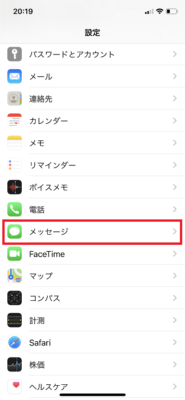
「iMessage」のボタンをタップしてOFFにしてください。
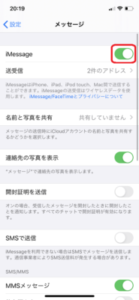
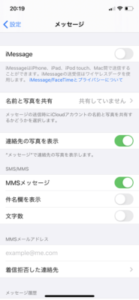
2.ペアリング解除
Bluetoothイヤホン・キーボードやAppleWatchをiPhoneペアリングしている場合は、全てのペアリングを解除する必要があります。設定アプリの「Bluetooth」をタップしてください。
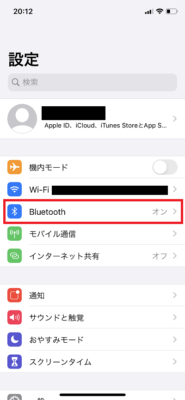
するとペアリング済みのデバイスが表示されます。右側の「i」マークをタップして、「このデバイスの登録を解除」をタップしてください。
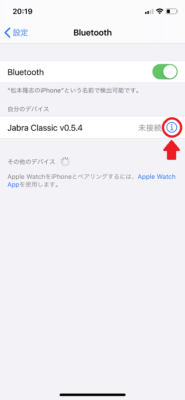
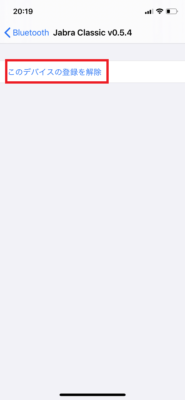
ちなみに、BluetoothをOFFにしただけではペアリングデバイスの情報は消えません。一つずつデバイスの登録を解除してください。
3.「iPhoneを探す」をOFF
再び設定アプリのトップ画面に戻って、一番上のAppleIDをタップしてください。

そして一番上にある「iPhoneを探す」を選択してください。
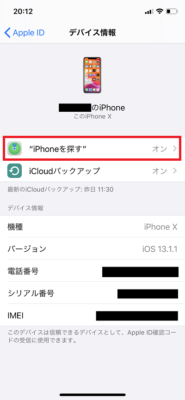
そして「iPhoneを探す」の右にあるスイッチをオフにしてください。
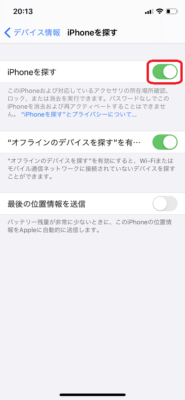
すると確認画面が表示されます。AppleIDのパスワードを入力して、iPhoneを探すをOFFにしてください。
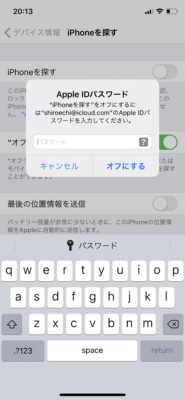
4.iCloudをサインアウト
そしたらもう一度AppleIDの画面に戻ってください。今度は一番下までスクロールして「サインアウト」をタップしてください。
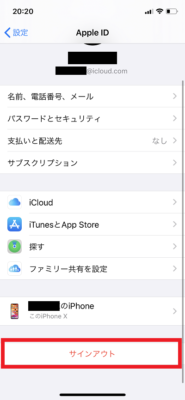
5.iPhoneの全データ削除
最後に全てのデータを消します。設定アプリのトップ画面に戻って「一般」をタップしてください。

下から2番目にある「リセット」をタップしてください。
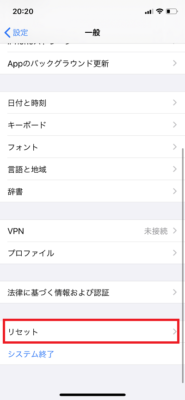
「すべてのコンテンツと設定を消去」を選択してください。ポップアップ画面が表示されたら「今すぐ消去」をタップしてください。
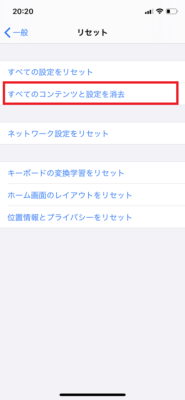
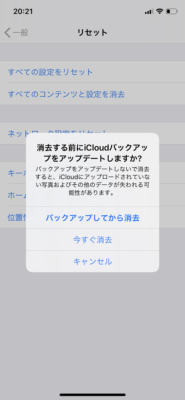
これで初期化完了です。ソフトウェアも購入時の状態に戻っているはずです。
アラームが鳴るかチェック
初期化してiPhoneを起動すると、初めてiPhoneを起動した時の画面が表示されるので、また最初から初期設定して、バックアップを復元してください。
出典:Appleサポート
復元したら、改めてアラームが鳴るかチェックしてみてくださいね。
iPhoneの故障
9つ目の原因はiPhoneの故障です。上記8つ全ての対処法を試してもアラームが鳴らない場合は、iPhoneが故障している可能性があります。
Appleサポートに問い合わせる
まずはAppleサポート(公式アプリ)で相談することをおすすめします。

※評価は低いですが公式アプリなので安全です。少し使い勝手は悪いですが…
Appleサポートで相談する手順は以下のとおりです。
- Appleサポートを起動する
- 「デバイスのパフォーマンス」を選択する
- 一番下の「問題を具体的に記入」をタップする
- 「アラームが鳴らない」と記入して右上の「送信」をタップする
- 下のお問い合わせから「チャット」か「電話」を選択してAppleに問い合わせる
AppStoreに修理に出す
最近iPhoneを落としたりした覚えがある場合、もしかするとその時に内部が破損している可能性があります。アラームだけでなく全ての音が鳴らない場合はこの可能性が高いです。
物理的な破損がある場合はすぐに修理に持っていくことをおすすめします。iPhoneの修理は基本的にはApple Store・正規サービスプロバイダに修理に出すのがいいです。
Apple Storeに持ち込み修理
店舗に持ち込む場合は、事前にAppleサポート(アプリ)で予約をする必要があります。予約手順を説明します。
- Appleサポートを起動する
- 一番下のサポートタブをタップして「◯◯のiPhone」を選択する
- 「修理と物理的な損傷」を選択する
- 一番下の「問題を具体的に記入」をタップする
- 「アラームが鳴らない」と記入して右上の「送信」をタップする
- 「持ち込み修理」の下にある「正規ストアを探す」をタップする
- 位置情報の利用を許可するか、住所を入力して周辺のストアを検索する
- 予約可能な店舗を選択する
- 予約日時を選択して予約する
年末などの繁忙期は、予約がすぐいっぱいになってしまいます。Appleサポートでは毎日0時に1週間後の予約受付が開始されるため、予約したい日の1週間前の0時にすぐにアプリを開くと予約しやすいです。
配送修理
近くにApple Storeや正規サービスプロバイダの店舗がない場合は、配送修理に出すという手もあります。配送修理に出す場合は、事前にバックアップを取ってiPhoneを初期化しておく必要があります。
配送修理は、以下のページからAppleリペアセンターに依頼してください(Appleサポートアプリからは配送修理の依頼ができません)。
配送修理に出す手順を以下に示します。
- Appleリペアセンターのページでサインインする
- 修理したい自分のiPhoneを選択する
- 「修理と物理的な損傷」を選択する
- 「該当するトピックがない」を選択する
- 「アラームが鳴らない」と入力する
- 「配送修理(オンライン手続き)」を選択する
- 画面の指示に従って、住所・電話番号・決済方法・メールアドレス・集荷希望日時を入力して送信する
配送修理の場合はiPhoneを集荷してもらってから1~2週間ほど時間がかかります。修理状況が気になる人は、以下のページで修理IDかシリアル番号を入力すれば修理状況を確認できます。
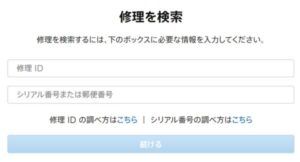
修理IDは、配送修理を依頼したときに入力したメールアドレスに送信されます。「メールはiPhoneでしか確認できない。でもiPhoneは修理に出してるから手元にない」という方は、Appleマイサポートページの「最近のアクティビティ」から確認してください。
修理費用
修理費用はAppleCare+に加入している場合は全機種一律12,900円ですが、未加入の場合は機種によって異なります。機種ごとの修理費用を以下に示します。
| 機種 | 修理費用 |
| iPhone 12 Pro Max | 64,800 円 |
| iPhone 12 Pro | 59,800 円 |
| iPhone 12 | 47,800 円 |
| iPhone 12 mini | 42,800 円 |
| iPhone 11 Pro Max | 64,800 円 |
| iPhone 11 Pro | 59,800 円 |
| iPhone 11 | 42,800 円 |
| iPhone XS Max | 64,800 円 |
| iPhone XS | 59,800 円 |
| iPhone X | 59,800 円 |
| iPhone XR | 42,800 円 |
| iPhone 8 Plus | 42,800 円 |
| iPhone 8 | 36,400 円 |
| iPhone 7 Plus | 36,400 円 |
| iPhone 7 | 32,800 円 |
| iPhone 6s Plus | 35,800 円 |
| iPhone 6s | 32,700 円 |
| iPhone 6 Plus | 35,800 円 |
| iPhone 6 | 32,700 円 |
| iPhone SE | 30,400 円 |
非正規の修理屋に持っていく
「Apple Storeの修理費用高い」
「もっと安く済ませたい」
という人は、非正規の修理屋に持っていくという手もあります。ただし、注意点が2つあります。
非正規の修理屋はピンきり
まず1つは非正規の修理屋はピンきりだということです。きちんと修理してくれる業者もあれば、修理した結果もっとひどいことになるやばい業者もいます。
非正規の修理屋に依頼する場合は、最低でも以下の3点を満たす業者にお願いしましょう。
- 登録修理業者である
- 分解して基盤までクリーニングしてくれる
- データ復旧サービスがある
特に重要なのが「登録修理業者である」ということです。非登録修理業者に分解・修理されたiPhoneを使用してしまうと、あなたが電波法違反となります。そのため、修理屋に依頼する前に登録修理業者であることを確認してください。登録修理業者は総務省のホームページで確認できます。
非正規の修理屋の選び方については以下の記事で詳しく解説しているので、合わせてチェックしてみてください。
正規サービスが受けられなくなる
2つ目の注意点は、非正規の修理屋にiPhoneを修理してもらうと、今後Appleの正規サービス(修理や保証)が受けられなくなることです。
もちろん、Appleのサービスが受けられなくなるのは非正規の修理屋で修理してもらったiPhoneだけです。他のApple端末や、今後新たにApple Storeで購入したiPhoneは正規サービスを受けられるので安心してください。
まとめ
今回の内容をまとめます。
- アラーム設定時に「繰り返し」を「なし」にしてしまうと、もう一度アラームのスイッチをオフにしないと次の日にアラームが鳴らなくなる
- アラーム設定時に「サウンド」を「なし」にしてしまうと、音が鳴らなくなる
- 有線のイヤホンが繋がっている状態だと、アラームはイヤホンの方で鳴って、iPhone本体のからは鳴らない
- アラームの音量が小さすぎて気付かない可能性もある
- デフォルトで入っている時計アプリ以外でアラームを設定している場合、サイレントモードやおやすみモードだとアラームが鳴らなくなる
- iPhoneの一時的な不具合でアラームが鳴らないこともある。その場合はiPhoneを再起動する
- ソフトウェアがアップデートされるとアラームがオフになることがある。その場合はもう一度アラームを設定する必要あり
- ソフトウェアの不具合でアラームが鳴らないこともある。その場合は最新版にアップデートするか、iPhoneを初期化するしかない
- 最悪iPhoneが壊れている可能性もある。その場合は修理に出す
この記事が役に立った場合はSNSでのシェアをよろしくお願いします